Windows 10'da Windows 7'nin Eski Klasör Simgeleri Nasıl Elde Edilir
Yayınlanan: 2022-01-29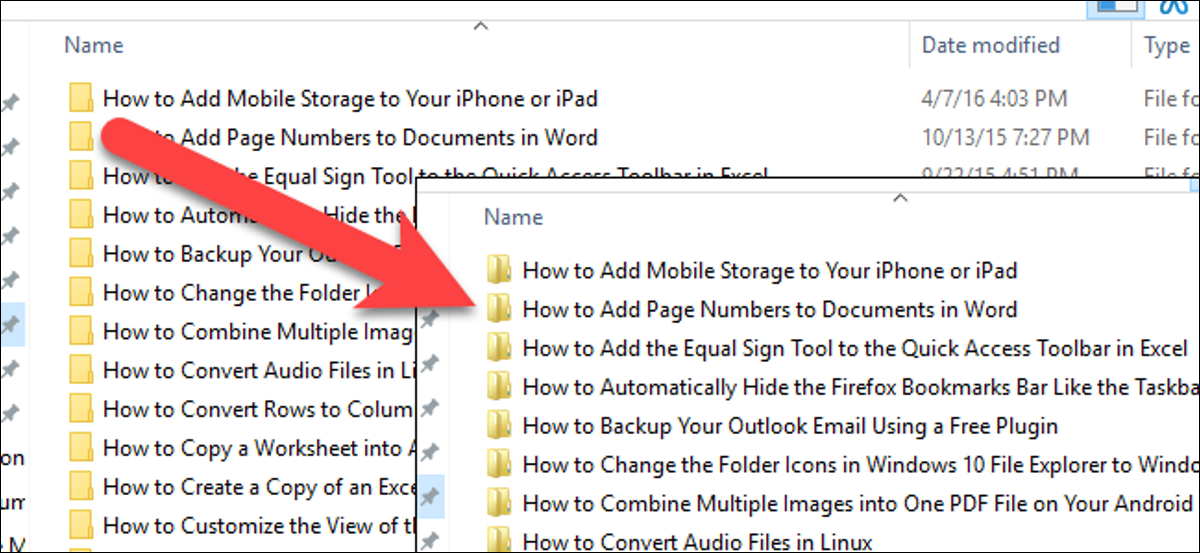
Microsoft, Windows 10'daki varsayılan klasör simgesini düz, kapalı bir klasöre değiştirdi. Windows 7'den açık klasör simgesini tercih ederseniz, bunu Windows 10'da bir kayıt defteri ince ayarıyla varsayılan klasör simgesi yapabilirsiniz.
Elbette, herhangi bir klasörün simgesini sağ tıklayarak değiştirebilirsiniz, ancak tüm klasörleri bir kerede değiştirmek istiyorsanız, kayıt defterine girmeniz gerekir.
Kayıt Defteri Düzenleyicisini Kullanarak Klasör Simgelerini Windows 7 Tarzı Simgelere Nasıl Değiştirirsiniz
Standart uyarı: Kayıt Defteri Düzenleyicisi güçlü bir araçtır ve yanlış kullanılması sisteminizi kararsız ve hatta çalışmaz hale getirebilir. Bu oldukça basit bir hiledir ve talimatlara bağlı kaldığınız sürece herhangi bir sorun yaşamazsınız. Bununla birlikte, daha önce hiç çalışmadıysanız, başlamadan önce Kayıt Defteri Düzenleyicisi'ni nasıl kullanacağınızı okumayı düşünün. Ve değişiklik yapmadan önce kesinlikle Kayıt Defterini (ve bilgisayarınızı!) yedekleyin.
Başlamak için Windows 7 klasör simge dosyasını indirin. Folder.ico dosyasını .zip dosyasından çıkarın ve sabit sürücünüzdeki bir klasöre yerleştirin. Nerede olduğu önemli değil, ancak .ico dosyasını kalıcı olarak yerinde bırakmanız gerekecek, bu yüzden masaüstünüz gibi geçici bir yere koymayın. Klasör simgesi dosyasının adını değiştirebilirsiniz ancak .ico uzantısını değiştirmeyin.
Ardından, Başlat'a tıklayıp regedit yazarak Kayıt Defteri Düzenleyicisi'ni açın. Kayıt Defteri Düzenleyicisi'ni açmak için Enter'a basın veya En iyi eşleşme altındaki “regedit”e tıklayın.
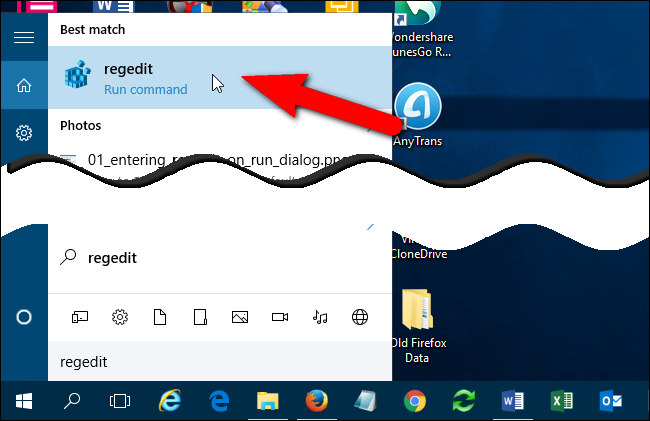
Kayıt Defteri Düzenleyicisine PC'nizde değişiklik yapması için izin verin.
NOT: Kullanıcı Hesabı Denetimi ayarlarınıza bağlı olarak bu iletişim kutusunu göremeyebilirsiniz.
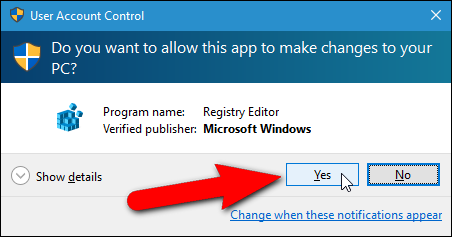
Soldaki ağaç yapısında aşağıdaki tuşa gidin:
HKEY_LOCAL_MACHINE\SOFTWARE\Microsoft\Windows\CurrentVersion\Explorer
Explorer tuşuna sağ tıklayın ve açılır menüden “Yeni > Anahtar” öğesini seçin.
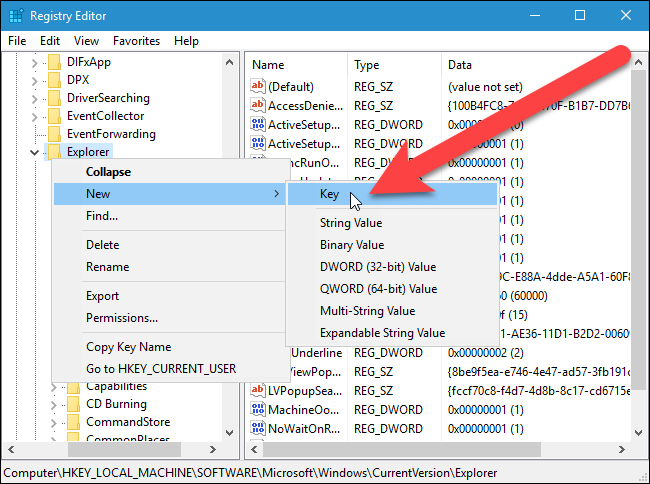
Yeni anahtarın adı olarak Shell Icons yazın ve Enter'a basın.
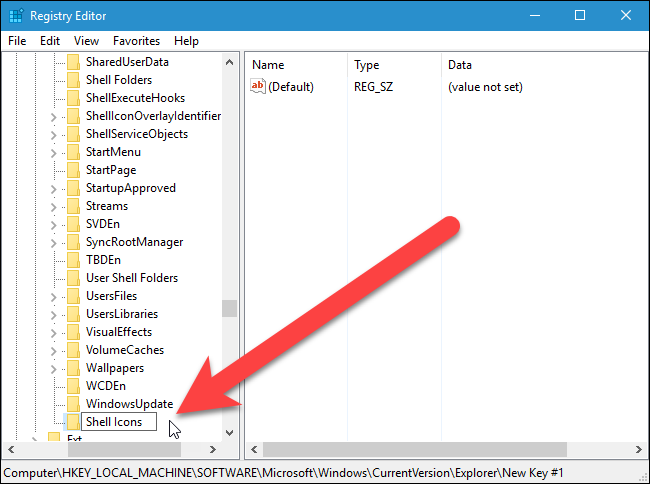
Sağdaki boş alana sağ tıklayın ve açılır menüden “Yeni > Dize Değeri”ni seçin.
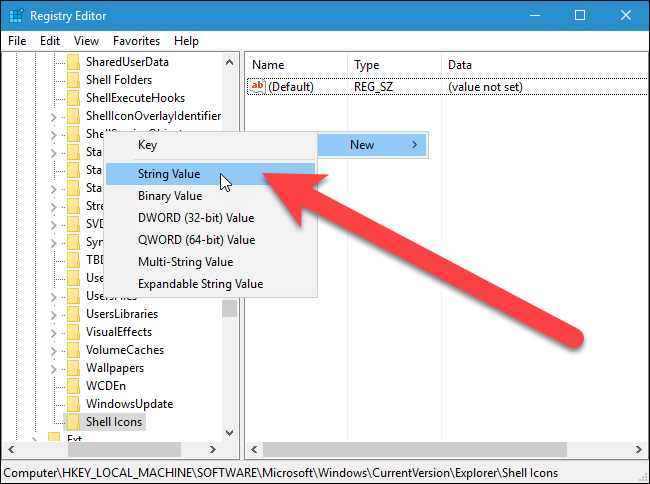
Dize değerinin adı olarak 3 yazın ve Enter'a basın.
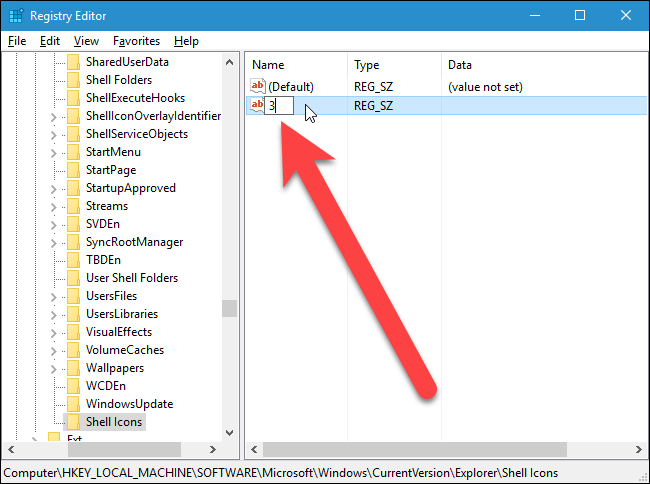
Şimdi, Folder.ico dosyasının yoluna ihtiyacınız olacak. Bunu elde etmek için, Dosya Gezgini'nde dosyaya sağ tıklarken Shift tuşuna basın ve açılır menüden “Yol olarak kopyala”yı seçin.
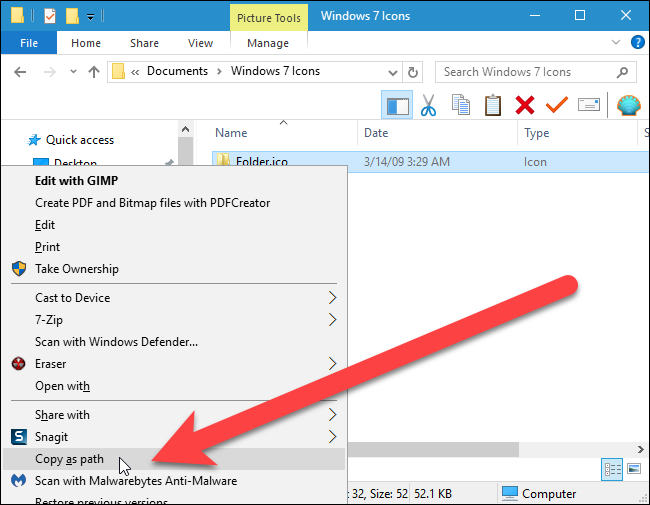
Kayıt Defteri Düzenleyicisine geri dönün ve oluşturduğunuz yeni 3 dize değerine çift tıklayın. Az önce kopyaladığınız yolu “Değer verisi” kutusuna yapıştırın ve “Tamam” ı tıklayın. Yolu yapıştırdığınızda tırnak işaretleri eklenir ve yolunuzda boşluk varsa gereklidir. Yolunuzda boşluk olmasa bile, alıntılar çalışmaya devam edecek, bu yüzden onları dahil etmek en iyisidir.
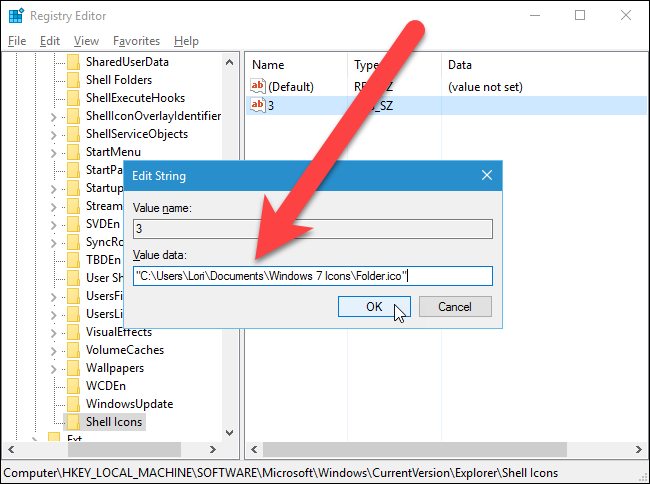
3 dize değeriyle yaptığınız gibi yeni bir dize değeri oluşturun, ancak adını 4 olarak adlandırın. 4 dize değerine çift tıklayın ve Folder.ico dosyasına giden aynı yolu Değer verisi olarak girin.
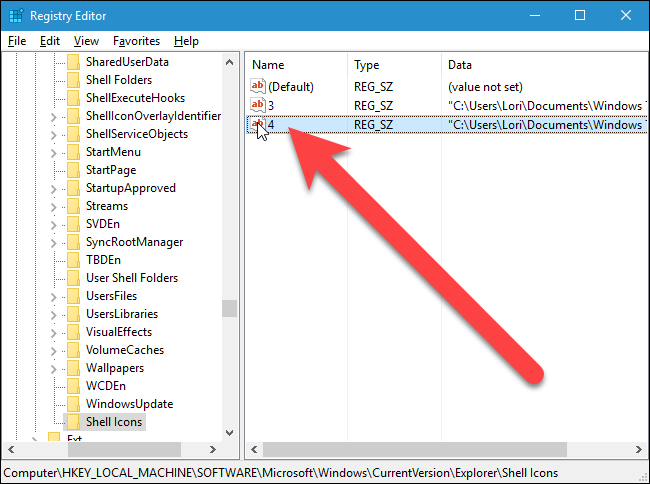
“Dosya” menüsünden “Çıkış”ı seçerek Kayıt Defteri Düzenleyicisini kapatın.
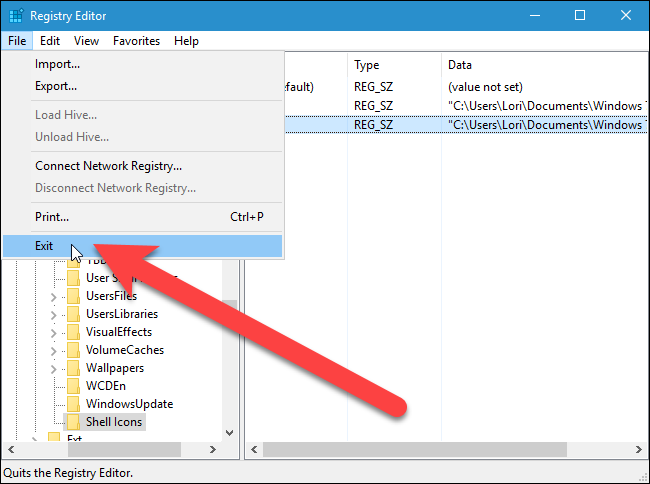
Bitirdiğinizde, değişikliklerin etkili olması için explorer.exe'yi yeniden başlatmanız gerekir.

Simgeler Değişmezlerse Nasıl Onarılır
Explorer.exe'yi yeniden başlattıktan sonra klasör simgeleri değişmezse, sorunu çözmek için yapabileceğiniz birkaç şey vardır.
İlk olarak, bilgisayarınızı yeniden başlatmayı deneyin; teorik olarak, bunu yapmanız gerekmez, ancak explorer.exe'yi yeniden başlatırken yeniden başlatmanın bir simge sorununu düzelttiği bir veya iki durum gördüm.
Bu işe yaramazsa, ayarları her zaman simgeleri gösterecek ve küçük resimleri hiçbir zaman göstermeyecek şekilde açabilirsiniz. Bunu yapmak için Dosya Gezgini'ni açın ve “Görünüm” sekmesine tıklayın.
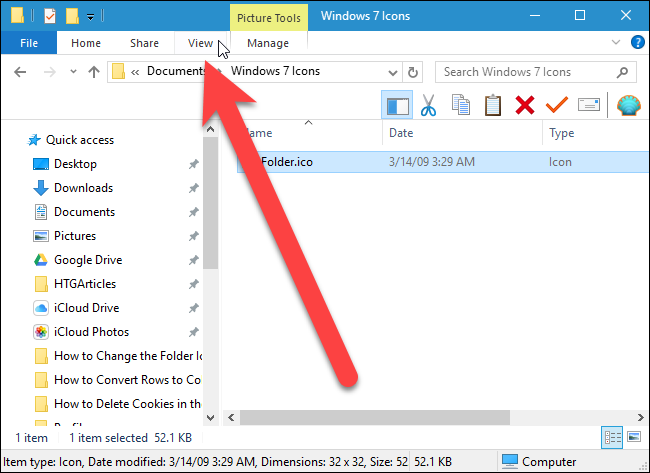
Görünüm sekmesindeki "Seçenekler" düğmesini tıklayın.
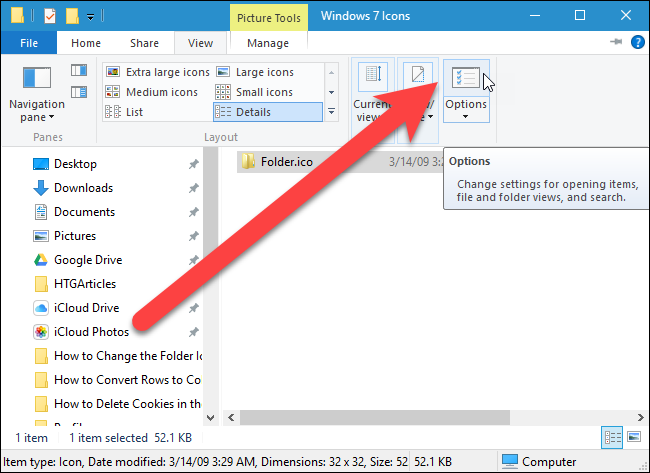
Klasör Seçenekleri iletişim kutusunda, "Görünüm" sekmesine tıklayın ve Gelişmiş ayarlar altında "Simgeleri her zaman göster, hiçbir zaman küçük resim göster" kutusunu işaretleyin. "Tamam" ı tıklayın.
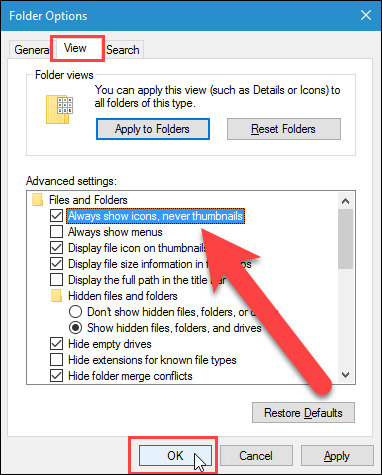
Bunları yenilemek için simge önbelleğini yeniden oluşturmayı da deneyebilirsiniz. Bunu yapmak için Rebuild Icon Cache adlı ücretsiz bir araç indirin ve “Rebuild Icon Cache.exe” dosyasını çıkarın. Programı kurmanıza gerek yoktur. Programı açmak için dosyaya çift tıklamanız yeterlidir. Görüntülenen pencerede, sol taraftaki "Simge Önbelleğini Yeniden Oluşturur" düğmesini tıklayın. Geçerli simge önbellek veritabanı yedeklenir ve ardından yeniden oluşturulur ve explorer.exe otomatik olarak yeniden başlatılır.
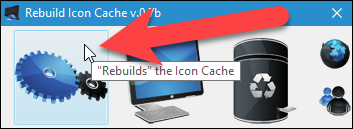
Varsayılan Windows 10 Klasör Simgesine Nasıl Dönülür
Varsayılan Windows 10 klasör simgesine geri dönmeye karar verirseniz, oluşturduğunuz Kabuk Simgeleri anahtarını silebilirsiniz. Kayıt Defteri Düzenleyicisini tekrar açın ve aşağıdaki anahtara gidin:
HKEY_LOCAL_MACHINE\SOFTWARE\Microsoft\Windows\CurrentVersion\Explorer\Shell Simgeleri
Kabuk Simgeleri tuşuna sağ tıklayın ve açılır menüden “Sil” seçeneğini seçin.
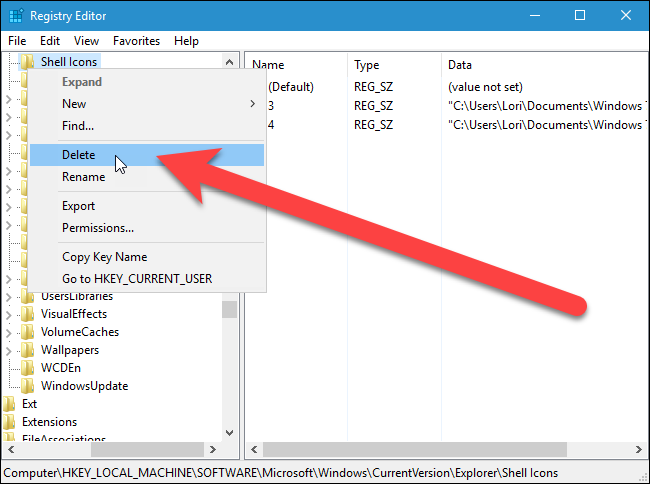
Anahtar Silmeyi Onayla iletişim kutusunda “Evet”i tıklayın.
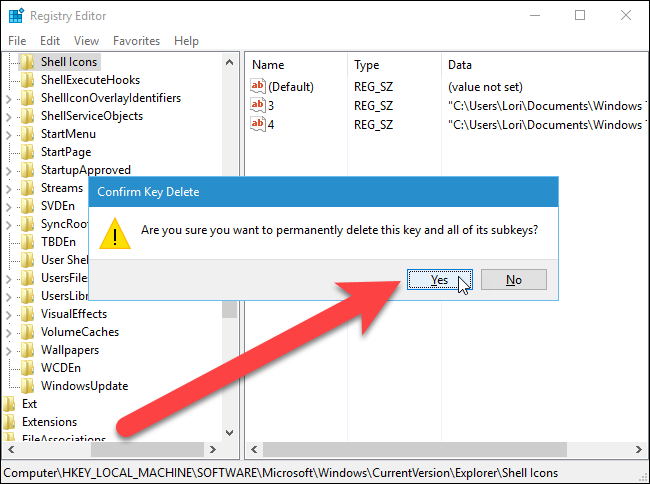
Tek Tıkla Kayıt Defteri Hacklerimizi İndirin
Kayıt Defteri'ne kendiniz dalmak istemiyorsanız, kullanabileceğiniz bazı indirilebilir kayıt defteri hileleri oluşturduk. Windows 7 klasör simgesine geçmek için bir hack ve varsayılan Windows 10 klasör simgesine geri dönmek için bir hack var. Her iki saldırı da aşağıdaki ZIP dosyasına dahil edilmiştir. Windows 7 klasör simgesine geçmek için, “Windows 7 Klasör Icon.reg olarak değiştir” dosyasına çift tıklayın ve istemleri tıklayın. Varsayılan Windows 10 klasör simgesine geri dönmek için “Windows 10 Klasör Icon.reg'e geri dön” dosyasına çift tıklayın. Unutmayın, istediğiniz hack'i uyguladıktan sonra hesabınızdan çıkış yapın ve tekrar giriş yapın veya çıkın ve ardından değişikliğin etkili olması için explorer.exe'yi yeniden başlatın.
Windows 10'da Varsayılan Klasör Simgesini Değiştirin
Bu hack'ler, gerçekten sadece, bu makalede bahsettiğimiz, anahtarı ve değeri ekleyen veya kaldıran .REG dosyasına aktarılan uygulanabilir anahtar ve değerlerdir. "Windows 7 Klasörü Icon.reg'de Değiştir" hack'ini çalıştırmak, "Kabuk Simgeleri" anahtarını oluşturur ve "3" ve "4" dize değerlerini ekler. Ancak, yolu bilgisayarınızdaki Folder.ico dosyasının yolu ile eşleşecek şekilde değiştirmeniz gerekir. Değiştirdiyseniz, .ico dosyasının adı da dahil olmak üzere, yolun aşağıdaki resimde vurgulanan kısmını yolunuzla değiştirin. Yolun bölümleri arasında aşağıda gösterildiği gibi iki ters eğik çizgi kullandığınızdan emin olun ve yolun aşağıdaki resimde vurgulanmayan kısımlarını olduğu gibi bırakın.
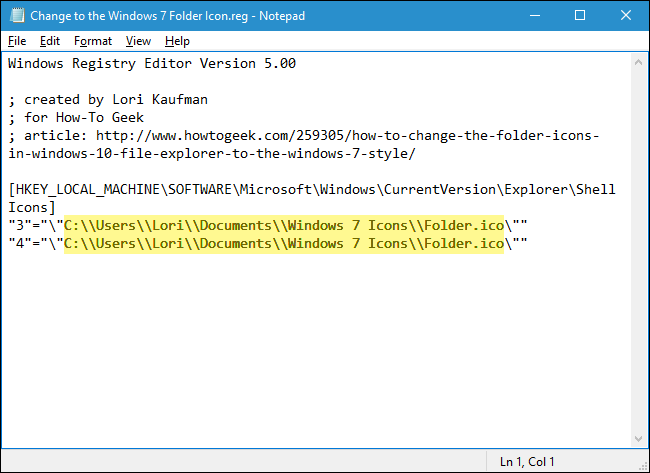
Kayıt Defteri ile uğraşmaktan hoşlanıyorsanız, kendi Kayıt Defteri hack'lerinizi nasıl yapacağınızı öğrenmek için zaman ayırmaya değer.
